Votre ordinateur ralentit-il lorsque vous parcourez votreréseau local et se connecter à d'autres ordinateurs qui partagent des données? L'une des causes les plus courantes de ce ralentissement est une fonctionnalité de l'Explorateur Windows qui recherche les tâches planifiées sur des ordinateurs distants. Cet effort peut prendre un certain temps sur certains ordinateurs et peut vraiment ralentir votre navigation. La fenêtre avec laquelle vous parcourez le réseau peut sembler se figer momentanément, car le système attend une réponse de l'ordinateur distant. Bien que ce problème soit complexe, la solution est très simple.
Pour ce faire, vous devrez pirater le registre système et supprimer une référence. Faites une sauvegarde avant de supprimer un fichier.
Ouvrez l'éditeur de registre en cliquant sur le Le menu Démarrer et en sélectionnant Courir. Tapez ensuite regedit dans la zone de texte et cliquez sur le D'accord.

Une fois l'Éditeur du Registre chargé, développez le Clé HKEY_LOCAL_MACHINE.
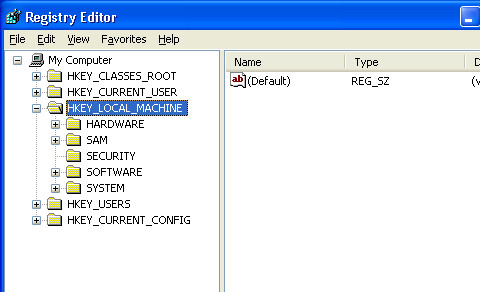
Ensuite, développez Logiciel puis Microsoft.

Localiser les fenêtres et développer cela aussi. Vous voudrez éditer les fichiers système principaux, alors développez Version actuelle.

Cette fonction est une fonctionnalité du composant Windows appelé Explorer, développez le Touche explorateur. Développez ensuite le Touche RemoteComputer puis NameSpace pour afficher toutes les fonctionnalités activées lorsque vous accédez à un ordinateur distant.
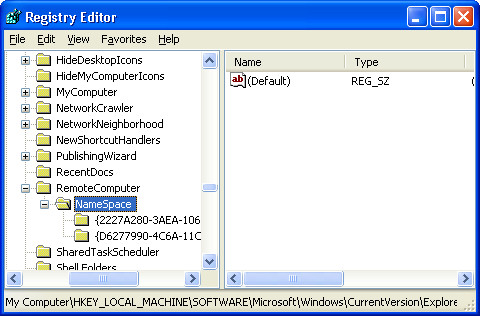
dans le NameSpace dossier, vous trouverez deux entrées. L'un est "{2227A280-3AEA-1069-A2DE-08002B30309D}" qui indique à Explorer d'afficher les imprimantes partageant sur la machine distante. L'autre, "{D6277990-4C6A-11CF-8D87-00AA0060F5BF}" indique à Explorer d'afficher les tâches planifiées à distance. C'est celui que vous devez supprimer. Cela peut être fait par clic droit le nom de la clé et en sélectionnant Effacer.
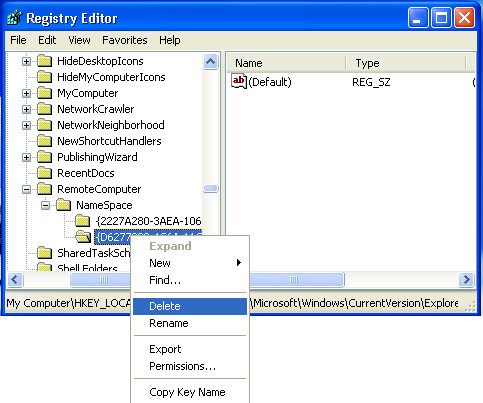
Une fois que vous avez supprimé la clé, il vous suffit de redémarrer votre ordinateur et les modifications seront en vigueur. Maintenant, la navigation de votre ordinateur en réseau se fera sans retards inutiles.


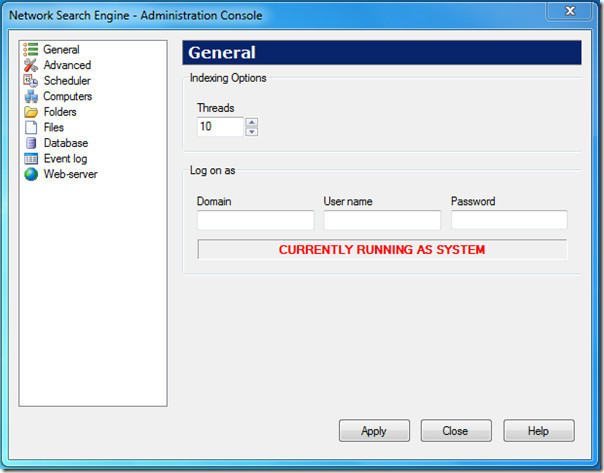










commentaires